电脑重装系统怎么分区
在重装电脑系统时,合理的磁盘分区不仅能提升系统性能,还能更好地管理数据。本文将结合近10天的热门话题和用户关注点,详细讲解如何为电脑重装系统时进行分区,并提供结构化数据供参考。
一、为什么要分区?
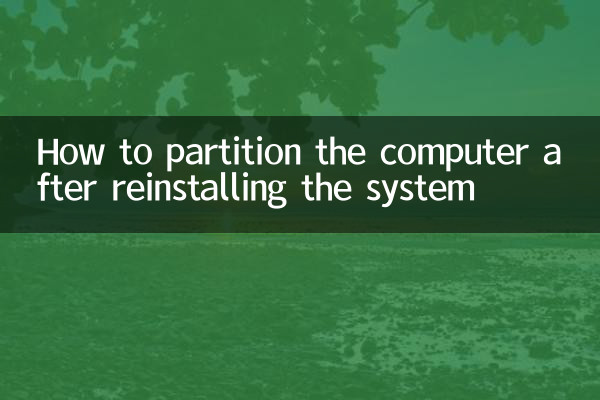
分区的主要目的是将硬盘划分为多个逻辑单元,便于数据管理和系统优化。以下是分区的常见优势:
| 优势 | 说明 |
|---|---|
| 系统与数据分离 | 避免系统崩溃导致数据丢失 |
| 提升性能 | 将系统和常用程序安装到独立分区可加快读写速度 |
| 便于备份 | 独立分区可单独备份,节省时间和空间 |
| 多系统支持 | 为不同操作系统分配独立分区 |
二、分区前的准备工作
在开始分区前,需完成以下准备工作:
| 步骤 | 操作说明 |
|---|---|
| 备份数据 | 将重要文件备份至外部存储设备或云盘 |
| 准备系统镜像 | 下载官方系统镜像(如Windows 10/11) |
| 制作启动盘 | 使用工具(如Rufus)制作USB启动盘 |
| 检查硬盘状态 | 通过磁盘管理工具查看硬盘容量和健康状况 |
三、分区方案推荐
根据硬盘容量和使用需求,以下是常见的分区方案:
| 硬盘容量 | 系统分区(C盘) | 数据分区(D盘) | 其他分区 |
|---|---|---|---|
| 256GB SSD | 100-120GB | 剩余空间 | 可选(如恢复分区) |
| 512GB SSD | 150-200GB | 300-350GB | 可增设软件分区(50GB) |
| 1TB HDD | 200GB | 500GB | 备份分区(300GB) |
四、分区步骤详解(以Windows为例)
1. 启动系统安装程序:通过USB启动盘进入安装界面,选择“自定义安装”。
2. 删除旧分区:选中原有分区并点击“删除”,将硬盘恢复为未分配状态。
3. 新建系统分区:
| 操作 | 说明 |
|---|---|
| 点击“新建” | 输入系统分区大小(如200GB) |
| 格式化 | 选择NTFS文件系统 |
4. 创建其他分区:重复上述步骤为数据、软件等分配空间。
五、热门问题解答
| 问题 | 答案 |
|---|---|
| 分区数量有限制吗? | MBR磁盘最多4个主分区,GPT磁盘无限制 |
| 系统分区最小多大? | Windows 10/11建议至少80GB |
| 分区后能调整吗? | 可通过磁盘管理工具扩展/压缩分区 |
六、注意事项
1. 4K对齐:SSD分区需确保4K对齐以提升寿命和性能。
2. 保留空间:建议为系统分区预留20%未使用空间。
3. 品牌电脑特殊处理:部分品牌机需保留恢复分区。
通过以上步骤和结构化数据,您可以在重装系统时高效完成分区操作。合理规划分区不仅能优化当前使用体验,还能为未来升级预留空间。
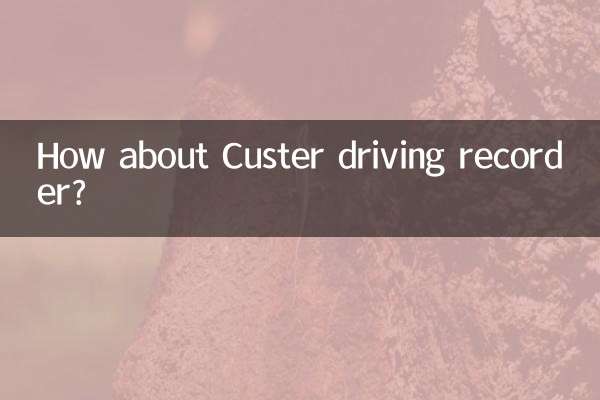
查看详情

查看详情